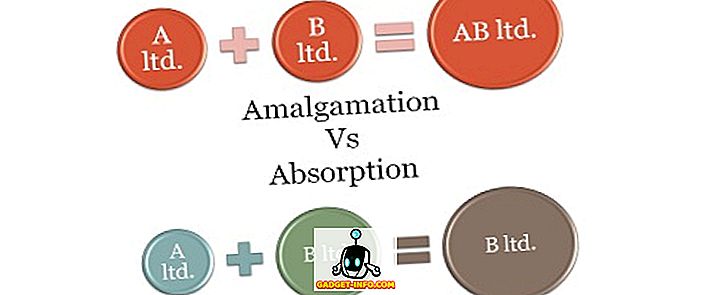Honor View 10은 여기에 있으며 NPU가 내장 된 프로세서를 특징으로하는 최초의 예산 주력 장치입니다. 인공 지능이 기기의 주요 매력 일지 몰라도 휴대 전화에는 다른 많은 기능이 있습니다. 가장 두드러진 것들 중 하나는 안드로이드 위에 Huawei / Honor의 EMUI 8.0 스킨이 포함되어 있다는 것입니다. 커스텀 스킨에는 수많은 수정과 커스터마이징이 있습니다. EMUI 8.0에는 스크린 샷을 찍거나 노크 제스처를 사용하여 화면 녹화를 시작할 수있는 고유 한 기능이 있습니다. 그래서, 같은 것을 사용하는 방법에 대해 궁금한 점이 있으시면, 다음과 같이 읽어보십시오.
명예 뷰 10에서 스마트 스크린 샷 또는 스크린 레코딩하기
1. 시작하려면 설정 -> 스마트 지원 -> 모션 제어로 넘어갑니다.

2. 다음으로, '너클 제스처' 섹션에서 '스마트 스크린 샷'을 탭합니다. 이제 '스마트 스크린 샷'옆의 전환을 사용 설정합니다.

그리고 그게 다야. 이제 너클 제스처를 사용하여 다음과 같이 제스처에 해당하는 다양한 작업을 실행할 수 있습니다.
일반 스크린 샷
정상적인 스크린 샷을 찍으려면 너클로 화면을 두 번 두드리면됩니다.
화면의 일부 캡처
화면의 일부를 캡처 할 너클 로 둘러싸인 영역 을 그립니다.
Scrolling Screenshot
스크롤 스크린 샷을 찍으려면 먼저 너클을 사용하여 화면을 단단히 노크 한 다음 동일한 "S" 를 그립니다 .
스크린 녹화
장치에서 화면 녹화를 시작하려면 두 개의 너클 을 동시에 사용하여 장치를 두 번 두드리기 만하면됩니다.
명예 경관보기에서 스크린 샷 쉽게보기 10
스크린 샷을 찍는 것은 일상적인 활동에서 뭔가를하는 것입니다. Knuckle 제스처를 통해 Honor는 스크린 샷을 캡처하고 화면 녹화를 시작하는 독특하고 혁신적인 기능을 도입하려고했습니다. 즉, 나는 개인적으로 그것이 아주 이상한 과정이라는 것을 알았다. 나는 3 손가락 스 와이프가 스크린 샷을 찍는 훨씬 간단한 방법이라는 것을 발견했습니다. 공공 장소에있는 경우 휴대 전화를 두드리면 원치 않는 관심을 받게됩니다. 아직도, 그것이 내가 생각하는 것입니다. 하지만 너는 어때? 아래의 의견에 귀하의 생각을 알려주십시오.